



  |   |
| 1 | Løft støttepladen 1 (1) for at forhindre papiret i at glide af udfaldsbakken, eller fjern siderne, efterhånden som de kommer ud af printeren. 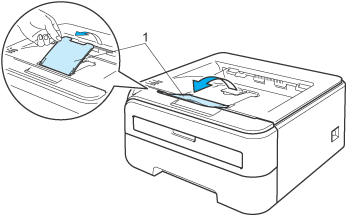 | ||||||||
| 2 | Åbn dækslet til åbningen til manuel fødning. 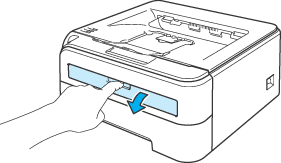 | ||||||||
| 3 | Brug begge hænder, og skub papirstyrene i åbningen til manuel fødning til bredden på det papir, du vil anvende. 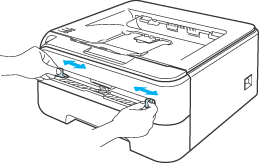 | ||||||||
| 4 | Brug begge hænder, og læg et stykke papir eller en transparent i åbningen til manuel fødning, indtil papirets eller transparentens forkant berører føderullen. Giv slip, når du kan mærke maskinen trække i papiret. 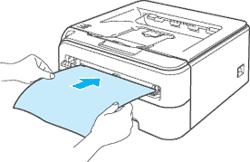
| ||||||||
| 5 | Vælg følgende i printerdriveren:
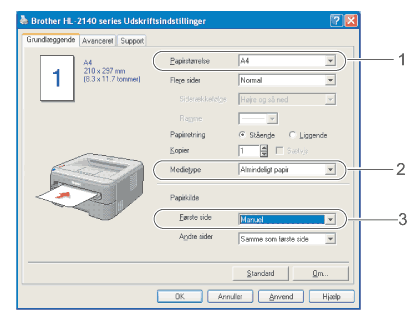 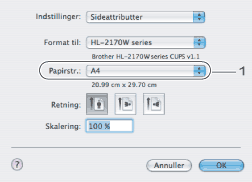 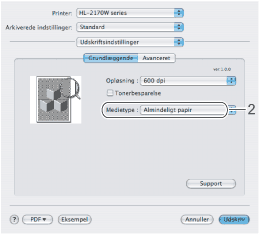 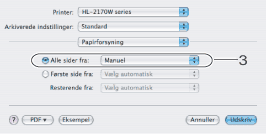 | ||||||||
| 6 | Start udskrivningen. | ||||||||
| 7 | Når den udskrevne side kommer ud af printeren, kan du lægge næste ark eller transparent i som anvist i trin 4 ovenfor. Gentag proceduren for hver side, du vil udskrive.
|
  |   |